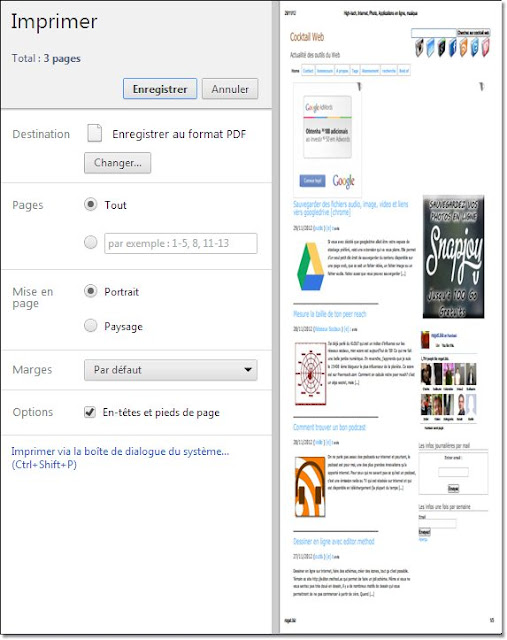PDF, mal nécessaire? Pas vraiment, j’utilise de plus en plus le format pdf pour imprimer des pages sur internet : Extrait de comptes, factures, reçu… Cela est facilité avec la possibilité d’enregistrer toute page internet en format pdf directement à partir de votre navigateur (à condition d’utiliser chrome bien entendu, car ni opéra, ni firefox n’offrent cette option*). Pour imprimer une page en pdf, il suffit de faire « Ctrl P » et Sélectionner l’option changer (1) puis choisir l’option » Enregistrer en pdf (2).

J’utilise cette fonction presque tous les jours depuis qu’elle existe et je sauvegarde mes fichiers en pdf sur drobpox. Il s’agit non seulement d’un gain de temps en terme administratif, mais aussi un gain d’impression papier. De plus la transformation de html en pdf est parfaite et instantanée.
Grouper plusieurs fichiers pdf en un seul
Passons à l’étape suivante. Il peut arriver que vous vouliez regrouper plusieurs fichiers pdf entre eux. Très utile pour transformer 12 rapports mensuels en un seul rapport annuel. A cette fin, il faut utiliser l’outil en ligne PDF Mergy à installer en application chrome et l’utiliser quand bon vous semble.
Il suffit de faire glisser vos fichiers PDF à partir de votre explorateur de fichier dans la case « Drag Files » here », puis d’appuyer sur « Merge ».

Après quelques instants d’attente.

votre fichier sera prêt pour téléchargement.

Voilà donc une application à mettre dans chrome. L’avantage d’une application en lieu et place d’une extension, c’est qu’elle ne tourne pas sur votre navigateur si vous ne vous en servez pas.
Il existe peut-être de limité en taille et en nombre de fichiers, mais pour un usage sporadique, c’est vraiment l’application qu’il vous faut.
Pour télécharger l’application c’est sur PDF Mergy
Pour utiliser cette application sur firefox ou Opéra, il suffit de se rendre sur le lien pdfmerge.w69b.com et de ne pas oublier de mettre le lien dans les favoris.
Note importante : pour des fichiers « top confidentiel », évitez d’utiliser une application en ligne, en effet, il se peut que cette application en ligne soit uniquement faites pour vous espionner et envoyer des informations confidentiels à des organismes tiers.
* (sauf erreur de ma part)